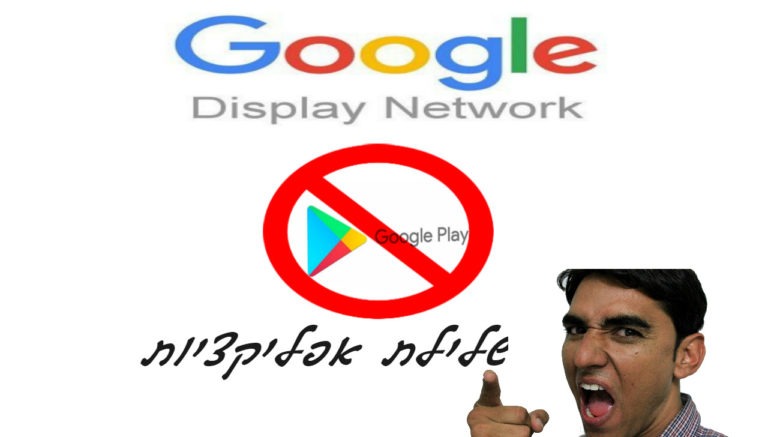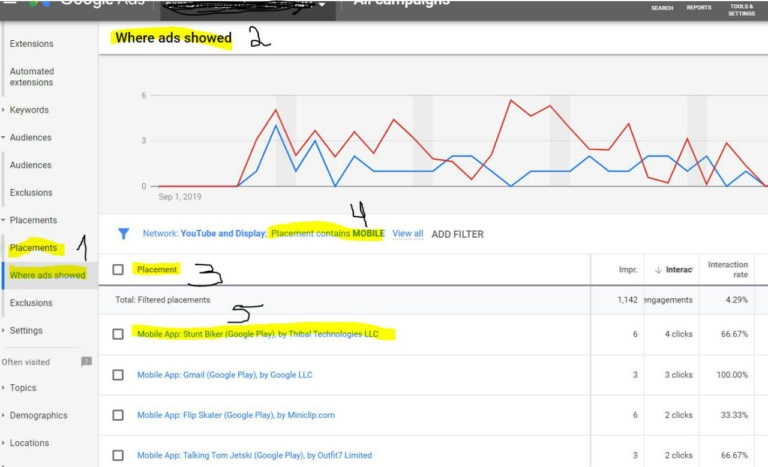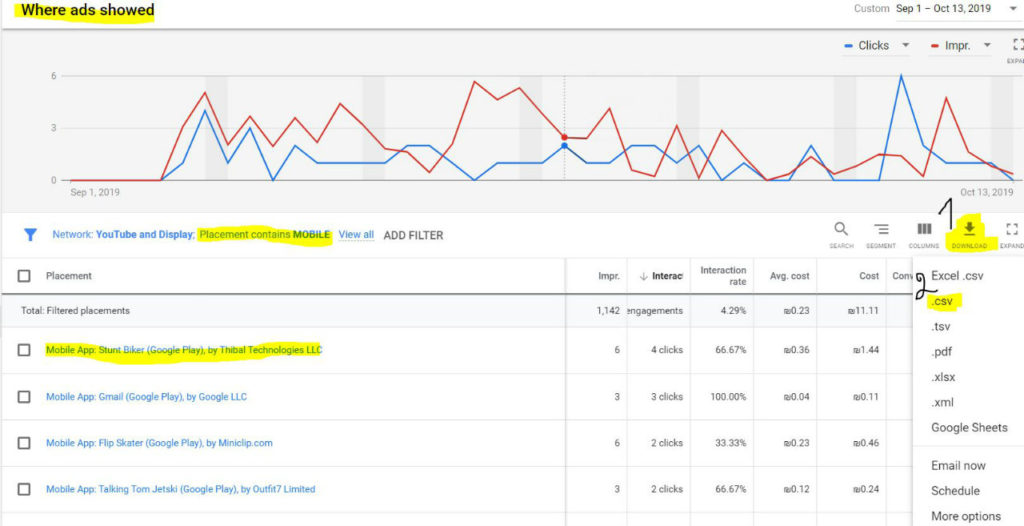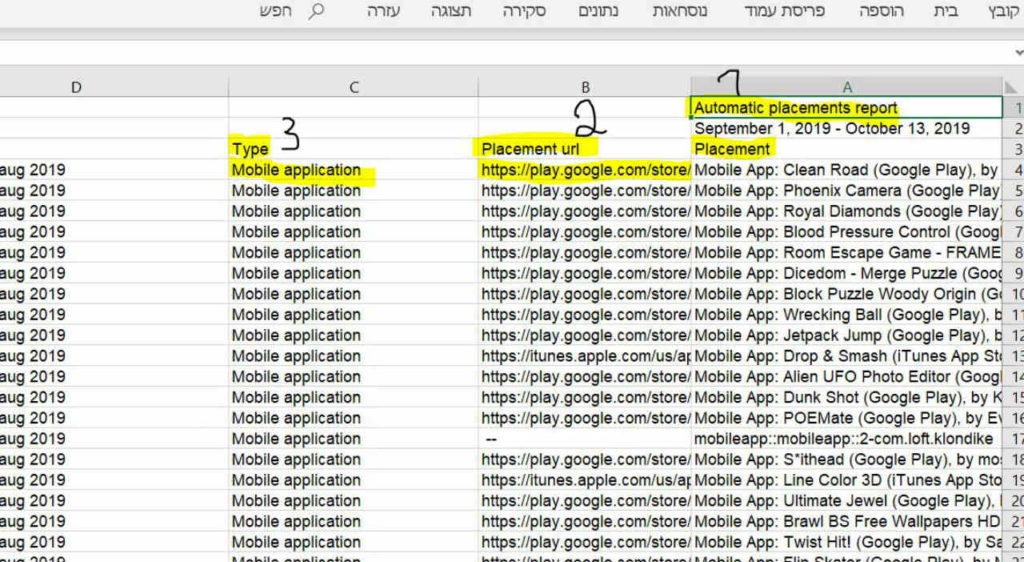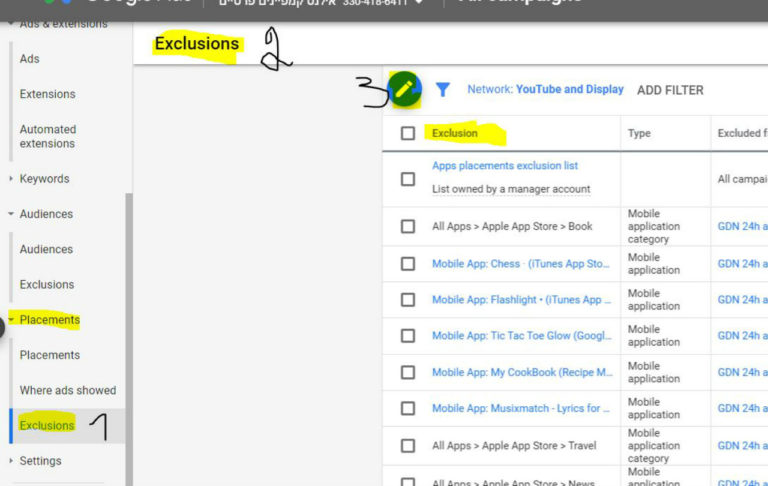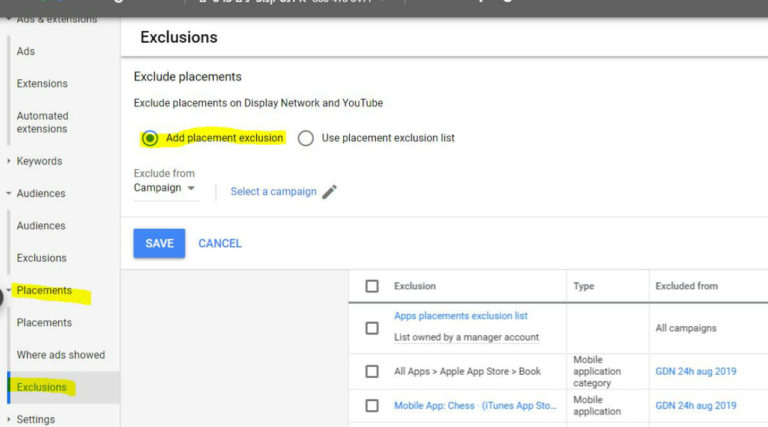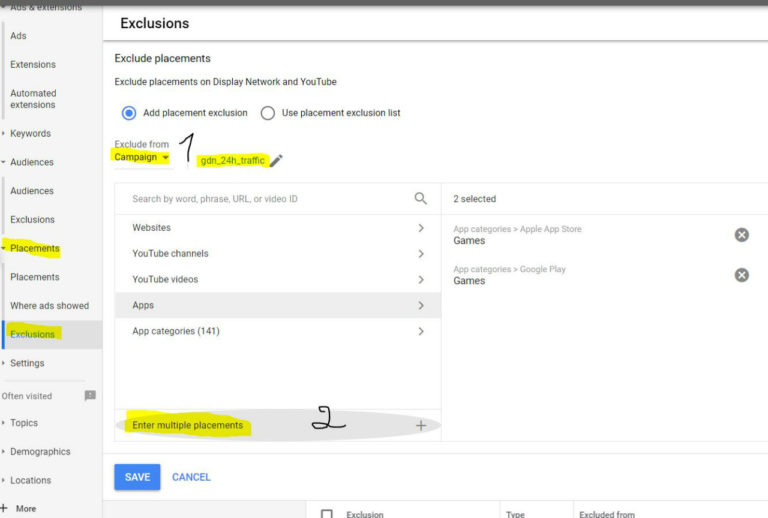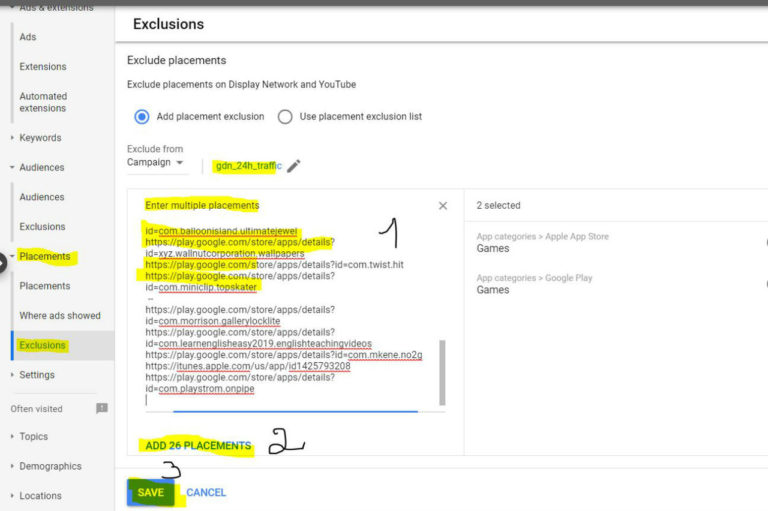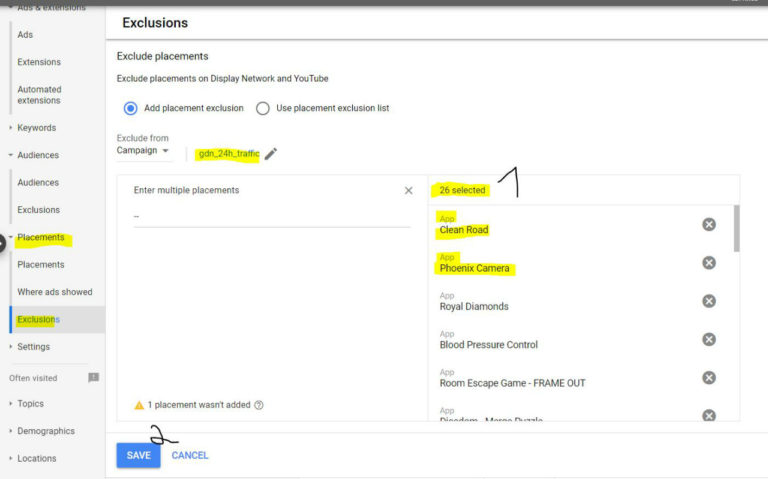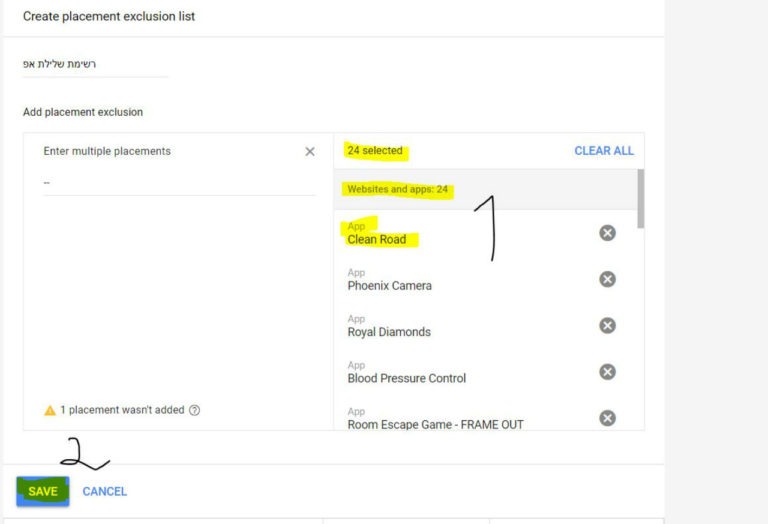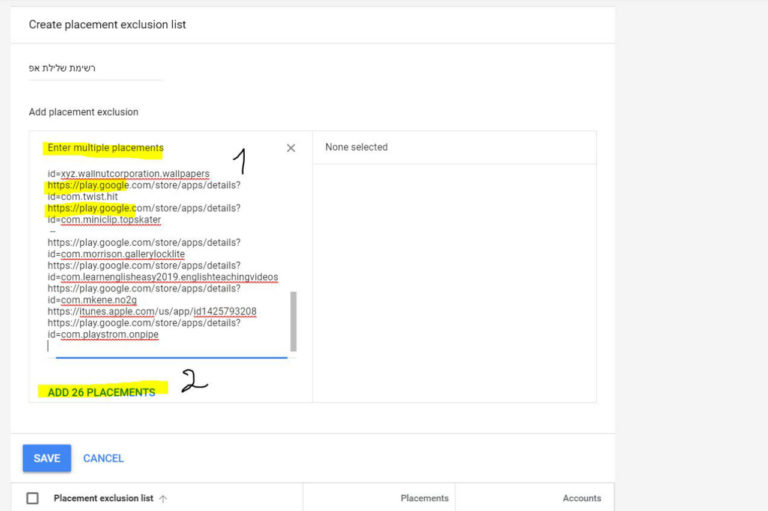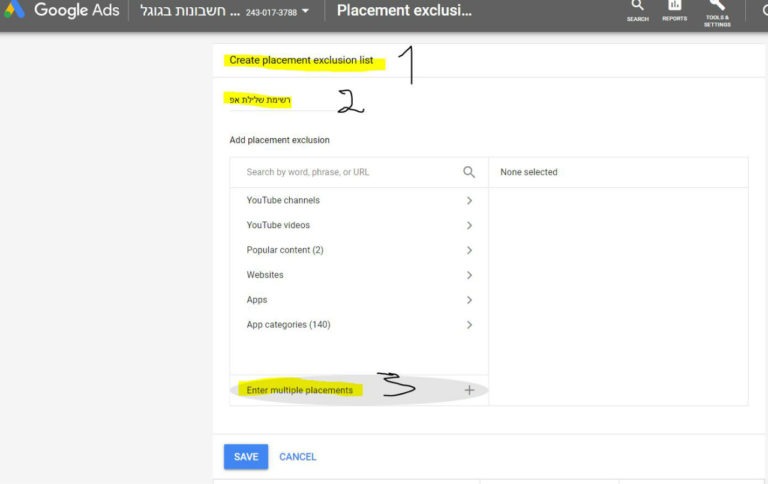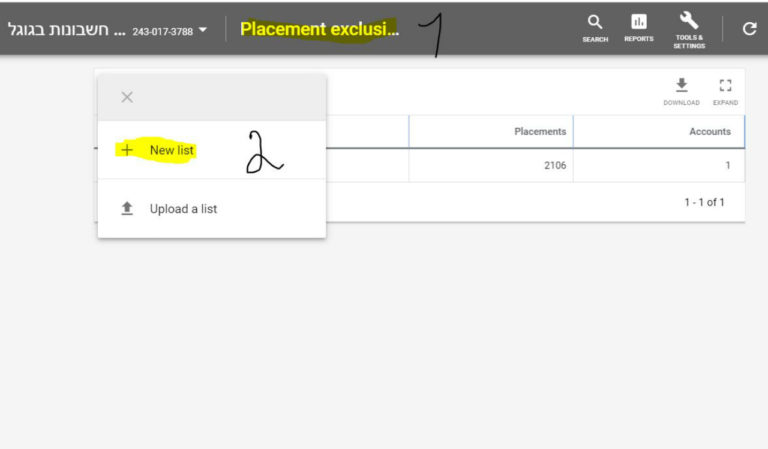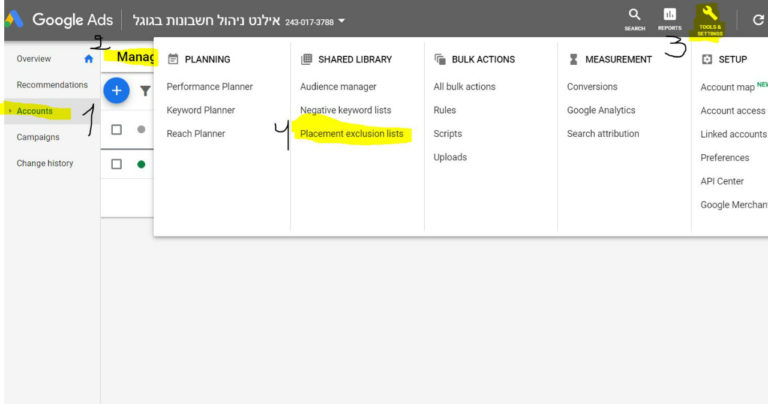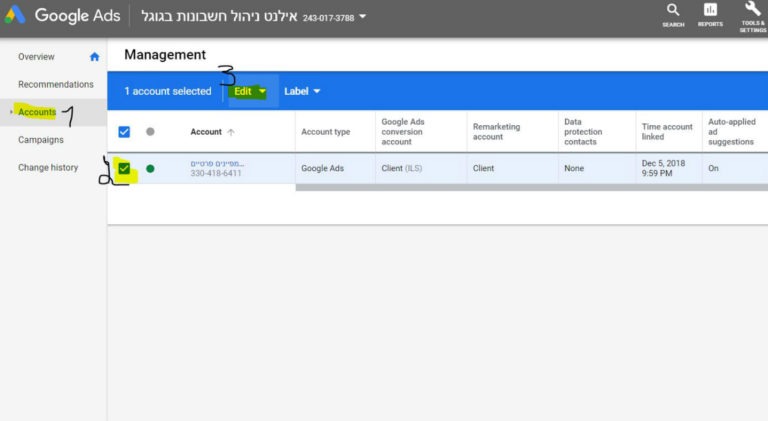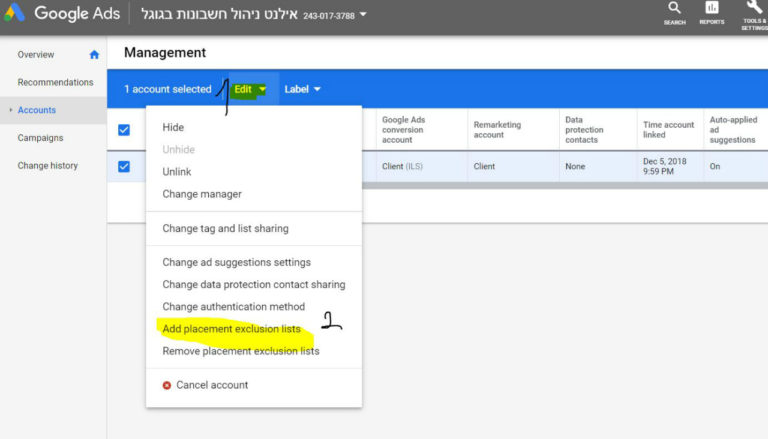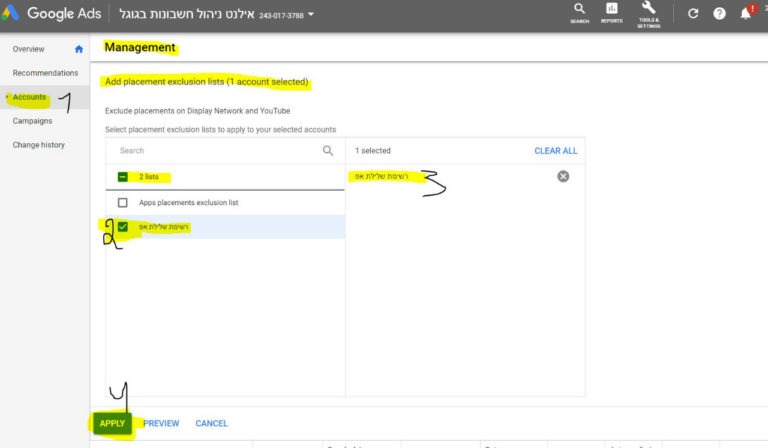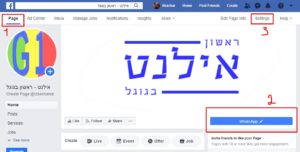כולם יודעים שהרבה מאוד כסף נשרף בקמפיינים מסוג דיספליי בגוגל כשהמודעות שלנו מופיעות באפליקציות (גוגל פליי ואפ-סטור)
יש כמה דרכים מקובלות להתמודד עם התופעה:
- להמשיך לפרסם באפליקציות – כאשר אנחנו מקבלים תוצאות חיוביות
- להגדיר את הקמפיין שיופיע אך ורק בדסקטופ – כאן פשוט מאוד אין אפליקציות
- לשלול אפליקציות ברמת הקמפיין
- לשלול אפליקציות ברמת החשבון
המאמר הינו חומר מעט מתקדם אבל כדאי להיעזר בסבלנות כי נכון להיום זה הפתרון היחיד הידוע ברחבי הרשת
אז איך ניגשים לזה? המשיכו לקרוא
אז ככה – הדרך העקרונית איך לשלול אפליקציות בגוגל אדס הינה ליצור רשימה שמתעדכנת כל כמה זמן, ואת הרשימה הזו ליישם או ברמת הקמפיין או ברמת החשבון.
חשוב להבין את ההבדל – כאשר אנו מיישמים ברמת החשבון – כל הקמפיינים מושפעים מזה, לדוגמא – נאמר ושללנו את האפליקציה “מזג אוויר” ברמת החשבון, אזי בשום קמפיין לא אוכל להציג את המודעות לגולשים באפליקציה הזו, גם אם בדיוק עכשיו אני מקים קמפיין למכירת מטריות עם תאורת לד מגניבה.
אבל היתרון הינו שאני שולל מיקום (אפליקציה) פעם אחת וזהו.
לעומת זאת כאשר אנו מיישמים ברמת הקמפיין, אזי לכל קמפיין אני אצטרך להעלות את הרשימה מחדש – גם אם יש לי 30 קמפיינים במקביל, אם לקמפיין חדש לא איישם את שלילת המיקומים – המודעות יופיע באפליקציות.
* חשוב לדעת: אפליקציה הינה סוג של "מיקום", ולכן איננו באמת שוללים אפליקציה, אלא שוללים את המיקום שלה, ז"א את כתובת ה-URL.
אז נתחיל בליצור את הרשימה –
ניכנס לקמפיין דיספליי שכבר רץ (קמפיין ישן או נוכחי),
לתוך ה”מיקומים”, PLACEMENT
ולתוך “מיקומים שבהם הופעת”, WHERE ADS SHOWED
נפלטר לפי “Placement contains “MOBILE,
ונקבל רשימת אפליקציות
*חשוב לוודא שטווח הזמן הוא מקסימלי…
עכשיו נלך אל הסרגל אם האפשרויות ונבחר “הורדה”,
נבצע הורדה לתוך קובץ אקסל או CSV (לא באמת משנה):
כעת יש לנו קובץ אקסל עם כל האפליקציות והמיקומים המוחלטים שלהם, ז”א ה- URL המזהה שלהם, שאותו למעשה אנחנו צריכים.
למה צריך לשים לב:
1. שזה קובץ דו”ח שלמעשה מציג את כל המיקומים בהם הופענו והביצועים שלהם, אז במידה ויש לנו המרות ממיקום כלשהו, לא נרצה לשלול אותו כמובן.
2. שימו לב להבדל בין PLACEMENT ו-PLACEMENT URL, אנחנו מחפשים את ה-URL.
3. כמו-כן שהסוג של המיקום הוא אפליקציה (כמו שפילטרנו בהתחלה לפני הורדת הקובץ)
עכשיו אנחנו נפתח קובץ אקסל חדש, ונעתיק אליו את עמודה 2, ואת כל ה-URL שמופיעים שם, וזה יהיה הקובץ שלנו מעכשיו ועד…
מומלץ לשמור בדרייב או כל פלטפורמת ענן זמינה, כך שיהיה קל לעדכן אותו לפי הצורך.
* חשוב לדעת: הקובץ החדש יתעדכן בכל כמה זמן, בדיוק באותה הדרך - נבדוק את המיקומים בהם הופענו ונעתיק את ה-URL לתוך הקובץ
ועכשיו הגענו אל החלק שבו מחליטים היכן ליישם את כל האפליקציות לשלילת מיקום
1. בתוך הקמפיין:
שקופית 1:
נבחר את הגדרות שלילת המיקומים,
נבחר להוסיף מיקומים,
נבחר את הקמפיין אליו נרצה להוסיף את המיקומים,
שקופית 2:
נבחר הוספת מיקומים,
שקופית 3:
נבחר הכנסת מספר מיקומים,
שקופית 4:
נדביק את הרשימה של ה-URL,
נלחץ על הוסף X מיקומים,
שקופית 5:
ונוודא שאכן התווספו לרשימה מימין,
ולסיום – נשמור
* חשוב לדעת: על מנת ליישם קובץ שלילת מיקומים ברמת החשבון, עלינו להיות בעלי חשבון MCC, והיישום יבוא עבור חשבון ילד
1. בתוך החשבון –
בשלב בראשון ניצור את הרשימה תחת חשבון מנהל MCC:
שקופית 1:
ניכנס לרמת חשבון MCC,
נבחר ACOUNTS, ו- MANAGEMENT,
אח”כ כלים, וPLACEMENT EXCLUSION LIST
שקופית 2:
נבחר הוספת רשימה חדשה,
שקופית 3:
ניתן שם לרשימה, נבחר הוספת מספר מיקומים
שקופית 4:
נדביק את הרשימה של ה-URL,
נלחץ על הוסף X מיקומים,
שקופית 5:
ונוודא שאכן התווספו לרשימה מימין,
ולסיום – נשמור
ועכשיו אנחנו יכולים ליישם רשימה שלמה לתוך חשבון שלם בקליק אחד:
שקופית 1:
בתוך חשבון MCC, נבחר את החשבון הרצוי
שקופית 2:
נבחר הוספת רשימת שלילת מיקומים
שקופית 3:
נבחר את הרשימה הרצויה (אנחנו יכולים לבנות כל מיני רשימות: לדוג’ רשימת סרטונים שאנחנו לא רוצים להופיע בהם וכו’)
ונשמור.
וזה הכל!
אין ספק שזו עבודה לא פשוטה בהתחלה, אבל לאחר מעט זמן פתאום נגלה כמה זמן וכסף אנחנו חוסכים!